Sut i farcio e-byst penodol fel nad ydynt yn archifo yn Outlook?
Gall marcio e-byst fel nad ydynt yn archif atal Outlook rhag eu harchifo'n awtomatig wrth fynd ymlaen â'r archif. Pan fydd yr Outlook yn archifo hen e-byst, ni fydd yr e-byst ddim yn archifo yn cael eu harchifo ac yn parhau i aros yn y ffolder e-bost. Gyda'r tiwtorial hwn, byddwch yn dysgu sut i farcio e-byst penodol gan nad ydynt yn archifo yn Outlook yn fanwl.
Marciwch e-bost unigol fel nad yw'n archifo yn Outlook
Marciwch sawl e-bost yn gyflym fel nad ydynt yn archifo yn Outlook
Galluogi'r olygfa Caniatáu mewn Golygu Cell
Ychwanegwch y golofn Do Not AutoArchive at y rhestr feild feild
- Awtomeiddio e-bostio gyda Auto CC / BCC, Auto Ymlaen gan reolau; anfon Ymateb Auto (Allan o'r Swyddfa) heb fod angen gweinydd cyfnewid...
- Cael nodiadau atgoffa fel Rhybudd BCC wrth ymateb i bawb tra'ch bod ar restr BCC, a Atgoffwch Wrth Ymlyniadau ar Goll am atodiadau anghofiedig...
- Gwella effeithlonrwydd e-bost gyda Ateb (Pawb) Gydag Atodiadau, Ychwanegu Cyfarchiad neu Dyddiad ac Amser yn Awtomatig i'r Llofnod neu'r Pwnc, Ateb E-byst Lluosog...
- Symleiddio e-bostio gyda E-byst Dwyn i gof, Offer Ymlyniad (Cywasgu Pawb, Auto Save All...), Tynnwch y Dyblygion, a Adroddiad Cyflym...
 Marciwch e-bost unigol fel nad yw'n archifo yn Outlook
Marciwch e-bost unigol fel nad yw'n archifo yn Outlook
Gallwch farcio e-bost unigol fel nad ydych yn archifo yn Outlook fel a ganlyn.
1. Dewis ac agor yr e-bost yr ydych am ei farcio gan nad ydych yn archifo yn Outlook.
2. Yna cliciwch Ffeil > Gwybodaeth > Eiddo yn Outlook 2010 a 2013. Gweler y screenshot:
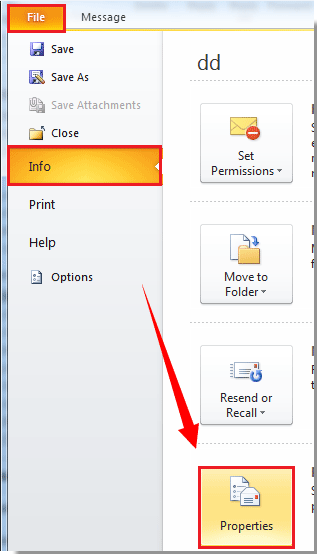
Yn Outlook 2007, cliciwch ar y Botwm Swyddfa > Eiddo.
3. Yn y Eiddo blwch deialog, gwiriwch y Peidiwch â AutoArchive yr eitem hon blwch, ac yna cliciwch ar y Cau botwm.
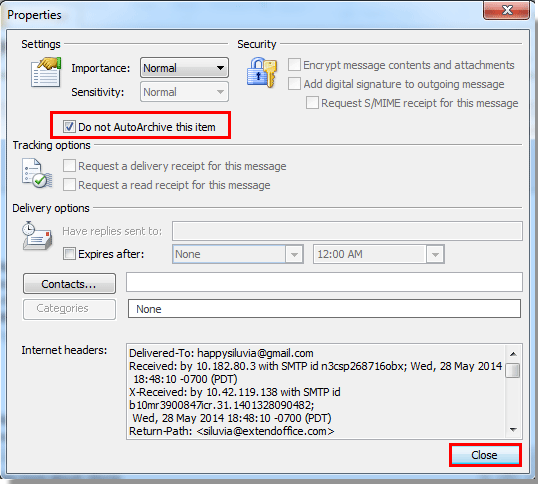
4. Pan fydd yn dychwelyd i'r Neges ffenestr, cliciwch Save botwm i achub y newidiadau, ac yna cliciwch ar y Cau botwm i adael y ffenestr.
Nodyn:
1. Ar ôl i chi farcio e-bost fel nad yw'n autoarchive gyda'r dull hwn, ni allwch ddarganfod pa un yw'r e-bost gyda marcio gan nad ydych yn archifo cipolwg nes i chi ei agor a mynd i mewn i'r eiddo eto.
 Marciwch sawl e-bost yn gyflym fel nad ydynt yn archifo yn Outlook
Marciwch sawl e-bost yn gyflym fel nad ydynt yn archifo yn Outlook
Os ydych chi am farcio sawl e-bost yn gyflym fel nad ydyn nhw'n archifo yn Outlook, gwnewch fel a ganlyn.
Galluogi'r olygfa Caniatáu mewn Golygu Cell
1. Ewch i mewn i'r ffolder e-bost rydych chi am farcio sawl e-bost gan nad ydyn nhw'n archifo y tu mewn.
2. Cliciwch Gweld > Gweld Gosodiadau yn Outlook 2010 a 2013.
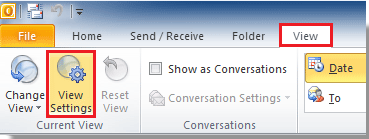
Yn Outlook 2007, cliciwch Gweld > Gweld Cyfredol > Addasu Golwg Gyfredol.
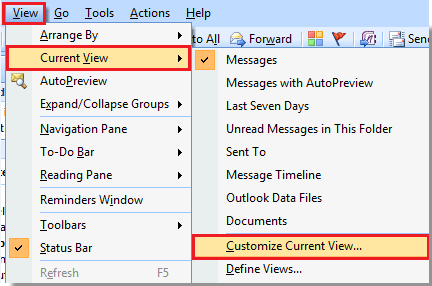
3. Yn y Gosodiadau Gweld Uwch blwch deialog (Addasu View yn Outlook 2007), cliciwch Lleoliadau eraill botwm. Gweler y screenshot:
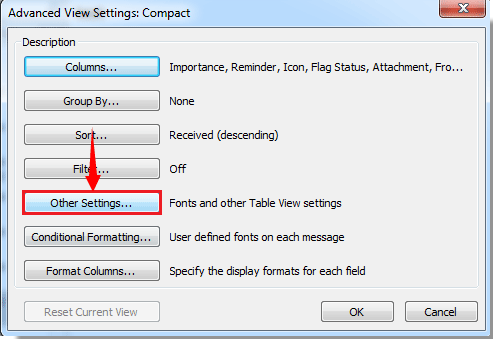
4. Yn y Lleoliadau eraill blwch deialog, gwiriwch y Caniatáu golygu yn y gell blwch, ac yna cliciwch OK botwm.
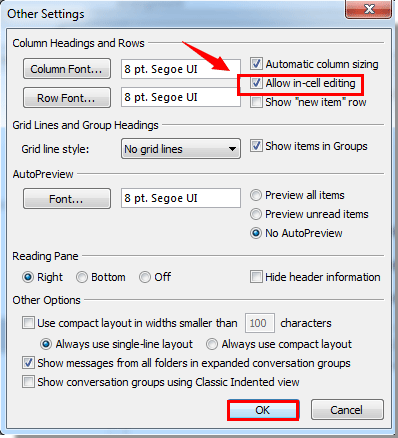
5. Yna cliciwch OK botwm yn y Gosodiadau Gweld Uwch blwch deialog.
Yna gallwch weld bod golwg y Rhestr Bost yn cael ei newid i'r Caniatáu golygu yn y gell statws.
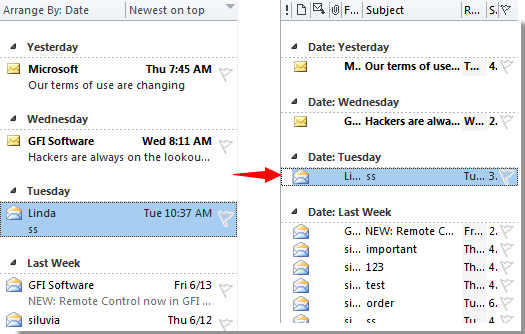
Ychwanegwch y golofn Do Not AutoArchive at y rhestr feild feild
Nawr, mae angen ichi ychwanegu'r golofn Peidiwch â AutoArchive i'r maes rhestr bost.
1. Cliciwch Gweld > Gweld Gosodiadau. Gweler y screenshot:
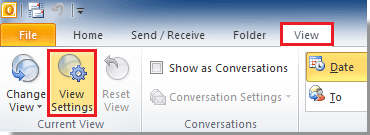
Yn Outlook 2007, cliciwch Gweld > Gweld Cyfredol > Addasu Golwg Gyfredol.
2. Yn y Gosodiadau Gweld Uwch blwch deialog, cliciwch colofnau botwm yn Outlook 2010 a 2013.
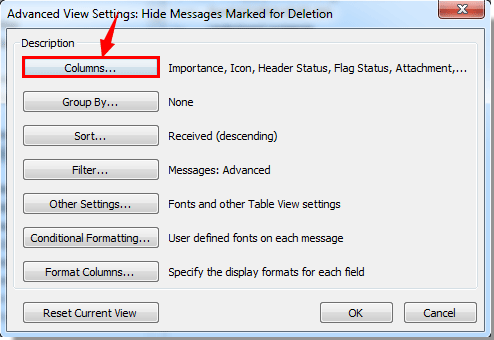
Yn Outlook 2007, cliciwch caeau botwm.
3. Yn y Dangos Colofnau blwch deialog, mae angen i chi:
1). Dewiswch Pob maes Post yn y Dewiswch y colofnau sydd ar gael o rhestr ostwng;
2). Dewiswch Peidiwch â AutoArchive yn y Ar gaelcolofnau blwch;
3). Cliciwch Ychwanegu botwm;
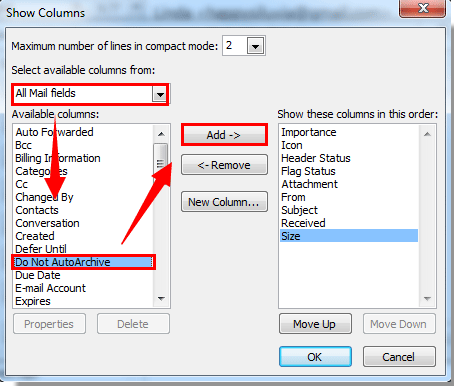
4). Ar ôl clicio Ychwanegu botwm, nawr mae angen i chi ddal i glicio ar y Symud i fyny botwm tan y Peidiwch â AutoArchive cyrraedd brig y Dangoswch y colofnau hyn yn y drefn hon blwch. Gweler y screenshot:
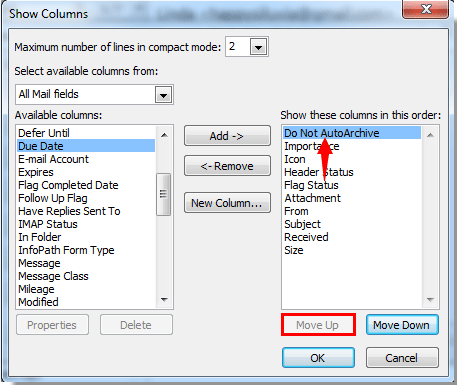
5). Yna cliciwch OK botwm.
4. Cliciwch OK botwm yn y blwch deialog nesaf.
5. Yna y Peidiwch â AutoArchive ychwanegir colofn at y maes Rhestr Post.
6. Nawr cliciwch ar safle gwag yr e-bost yn y Peidiwch â AutoArchive colofn, fe welwch fod a  marc yn ymddangos cyn yr e-bost yn y Peidiwch â AutoArchive colofn. Mae'n golygu bod yr e-bost hwn wedi'i farcio fel nad yw'n autoarchive.
marc yn ymddangos cyn yr e-bost yn y Peidiwch â AutoArchive colofn. Mae'n golygu bod yr e-bost hwn wedi'i farcio fel nad yw'n autoarchive.
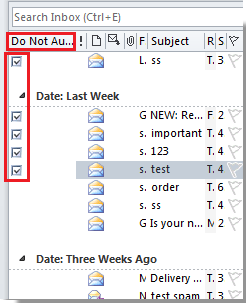
Ar ôl marcio e-byst fel nad ydynt yn archifo, pan fydd y swyddogaeth autoarchive yn gweithredu y tro nesaf, ni fydd yr e-byst dethol hyn yn cael eu harchifo'n awtomatig.
Nodiadau:
1. Os ydych chi am farcio sawl e-bost, cliciwch arnyn nhw fesul un yn y golofn Peidiwch â AutoArchive.
2. Mae'r  ni fydd marc yn ymddangos nes i chi glicio i'w ddangos.
ni fydd marc yn ymddangos nes i chi glicio i'w ddangos.
3. Yn Outlook 2013, mae yna Ydy or Na yn ymddangos yn y rhestr Post. Gweler isod screenshot:
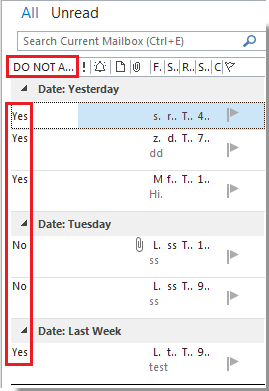
Offer Cynhyrchiant Swyddfa Gorau
Kutools ar gyfer Rhagolwg - Dros 100 o Nodweddion Pwerus i Werthu Eich Outlook
🤖 Cynorthwy-ydd Post AI: E-byst pro ar unwaith gyda hud AI - un clic i atebion athrylith, tôn berffaith, meistrolaeth amlieithog. Trawsnewid e-bostio yn ddiymdrech! ...
📧 E-bostio Automation: Allan o'r Swyddfa (Ar gael ar gyfer POP ac IMAP) / Amserlen Anfon E-byst / Auto CC/BCC gan Reolau Wrth Anfon E-bost / Awto Ymlaen (Rheolau Uwch) / Auto Ychwanegu Cyfarchiad / Rhannwch E-byst Aml-Dderbynnydd yn Negeseuon Unigol yn Awtomatig ...
📨 Rheoli E-bost: Dwyn i gof E-byst yn Hawdd / Rhwystro E-byst Sgam gan Bynciau ac Eraill / Dileu E-byst Dyblyg / Chwilio Manwl / Cydgrynhoi Ffolderi ...
📁 Ymlyniadau Pro: Arbed Swp / Swp Datgysylltu / Cywasgu Swp / Auto Achub / Datgysylltiad Auto / Cywasgiad Auto ...
🌟 Rhyngwyneb Hud: 😊Mwy o Emojis Pretty a Cŵl / Rhowch hwb i'ch Cynhyrchiant Outlook gyda Golygfeydd Tabbed / Lleihau Outlook Yn lle Cau ...
???? Rhyfeddodau un clic: Ateb Pawb ag Ymlyniadau Dod i Mewn / E-byst Gwrth-Gwe-rwydo / 🕘Dangos Parth Amser yr Anfonwr ...
👩🏼🤝👩🏻 Cysylltiadau a Chalendr: Swp Ychwanegu Cysylltiadau O E-byst Dethol / Rhannwch Grŵp Cyswllt i Grwpiau Unigol / Dileu Atgoffa Pen-blwydd ...
Dros Nodweddion 100 Aros Eich Archwiliad! Cliciwch Yma i Ddarganfod Mwy.

